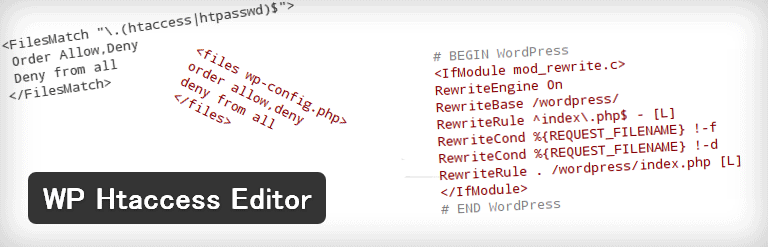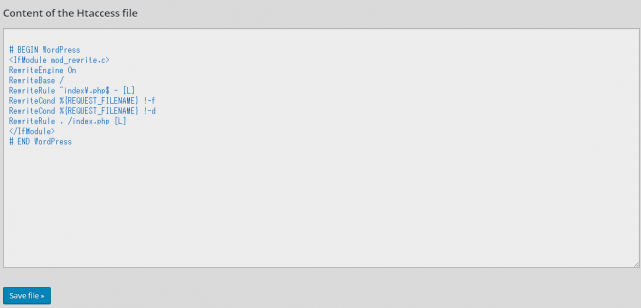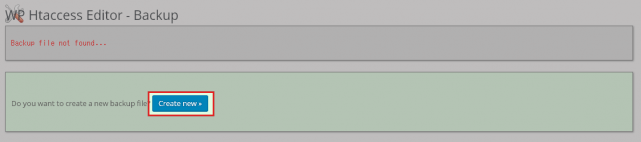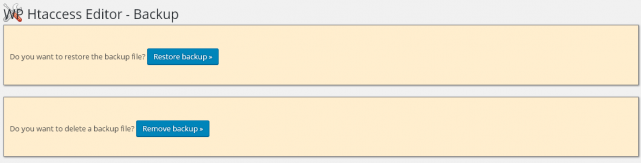WP Htaccess Editorは、管理画面上からサイトの.htaccessを編集することができるWordPressプラグインです。
サーバーからファイルをダウンロードして内容を編集し再度サーバーにアップロードする、という工程を踏まなくて良いので、作業の効率化を図ることができます。
WP Htaccess Editorのインストール
インストール手順は以下の通りです。
- WP Htaccess Editorをダウンロードします。
- ダウンロードしたファイルを展開し wp-content/plugins にアップロードします。
- 管理画面の[プラグイン]ページで、WP Htaccess Editorを有効化します。
WP Htaccess Editorの使い方
[Htaccess] – [Htaccess Editor]にアクセスすると、.htaccessの内容が表示されます。
ここで内容を変更して、[Save file]をクリックすると、変更内容が反映されます。
.htaccessのバックアップ
[Htaccess] – [Backup]にアクセスすると、.htaccessのバックアップを行うことができます。
[Create new]をクリックすると、バックアップが作成されます。
バックアップ作成後に[Htaccess] – [Backup]にアクセスすると、バックアップファイルを削除したり、バックアップファイルから復元を行うことができます。
[Restore backup]は復元、[Remove backup]は削除です。
あとがき
.htaccessは記述を間違えるとサイトにアクセスできなくなってしまうこともあるので、必ずバックアップを作成してから編集するようにしましょう。